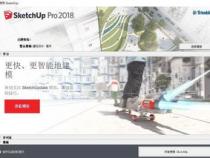ug怎么编程 ug的编程方法
发布时间:2025-05-24 14:54:33 发布人:远客网络
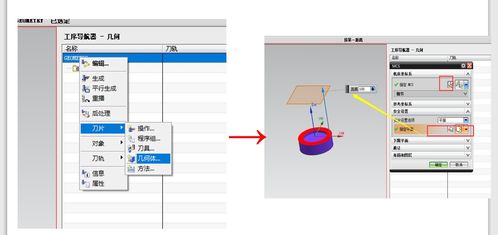
一、ug怎么编程 ug的编程方法
1、要注意的是,安装的是哪个版本,电脑是系统是XP还是win7的,系统不一样,方法也不一样。XP系统安装简单的多。ug10.0之后好像不支持XP,对电脑的配置好像也有要求。
2、刚开始熟悉草图模块,草图模块是最基础的。画一些简单的图形,熟悉进本命令。草图中最重要得命令是约束命令,它的使用频率最高。其他,就是圆,直线等。
3、建模简单的说就是建立3d图形,分实体建模和曲面建模。实体建模主要是用拉伸、回旋、抽壳、拔模等命令结合画出来的。一般的加工店和小型加工产做的五金产品使用实体建模比较多。拉伸命令中自带了草图,只要先点击拉伸命令双击鼠标中键就进入拉伸内部命令,其他的也有内部草图。
4、看图要会看图纸,看图也是基础,看得懂图纸,才能画出产品3d。没学过的可以去学下机械制图。图纸也分两种,第一视角,第三视角。刚开始会有点搞不清,要多看,图纸上也会注明是哪个视角的。
5、建好3d图之后就可到加工模块中编程了,加工模块中主要用到的平面的 mill-planar和 3d的mill-contuor。这个主要针对三轴机床,在编程加工坐标很重要。刚开始编程的朋友一定注意,因坐标出错而工件报废,或是撞机。所以一定要多检查,多模拟。
二、初学ug编程应该从哪里开始入手
Ug软件功能强大,从工业设计到产品设计、仿真确认和优化、数控编程等等,应用十分广泛,其中在CNC数控编程中,Ug更能体现出它的仿真试加工优势,让数控编程中刀路完善合理化。
Ug编程就是通过所需加工图纸需求,根据软件制作程序,然后通过CNC驱动程序加工,完成产品制作的过程。所以学Ug编程模块之前,最好先熟悉CNC机床运作原理,机械制图,识图能力、加工方式,加工刀具切削方式,以及产品加工时候固定模式,这将有利于在后面编程中程序的合理化。
熟悉CNC加工模式之后,进入Ug软件学习。进入建模模块:
1、了解软件整体应用,关闭、打开、新建、存放以及鼠标的应用。
2、利用前面的机械制图识图能力绘制2D草图,熟悉草图线段、点、弧、拐角、圆角的绘制,尺寸标注、修剪、延伸、偏置、镜像、阵列的应用。
3、草图熟悉后,利用拉伸、旋转、修剪等命令绘制3D模型,熟悉命令。
4、图形转换,2D变3D模型,3D出2D图,以及CAD、STEP等其他软件格式图的转换。
一般来说数控编程对绘图要求没有图纸设计那么高,但是一定要会,至少应该会出图改图。
三、ug编程口诀
ug编程口诀为:当平移工作坐标系时通过向下按住ALT键,可以执行精确定位;制图中,可以在线性尺寸上用SHIFT-拖动来创建狭窄型尺寸;可以双击在资源条中的导航器或调色板标签,以使它们跳出去并可单独放置等等。
1.当平移工作坐标系时通过向下按住ALT键,可以执行精确定位。
2.制图中,可以在线性尺寸上用SHIFT-拖动来创建狭窄型尺寸。
3.可以双击在资源条中的导航器或调色板标签,以使它们跳出去并可单独放置。
4.作草图时,点线显示与其它对象对齐,虚线显示可能的约束。使用 MB2来锁定所建议的约束。
5.在制图中-没有活动的对话框时,可以拖动尺寸来移动其原点并自动判断其指引线侧。
6.可以按住 MB2并拖动来旋转视图。使用 Shift+MB2(或MB2+MB3)来平移。使用 Ctrl+MB1(或 MB1+MB2)来放大/缩小。甚至滑轨式鼠标都可用来缩放!
7.在草图轮廓,可以通过按/拖 MB1来从画直线切换到划弧。移动光标通过各象限来获取所需要的弧。
8.可以在任何时候双击动态工作坐标系来将其激活!一旦被激活,可以使用捕捉点来拖动原点,或者可以沿轴方向来拖动,或者可以旋转。也可以双击一条轴使方向逆反。
9.在草图约束中,在选择要约束的曲线之后,系统将显示可用约束的列表。已经应用的约束将显示为灰色。还可以从 MB3弹出菜单上选择约束。
10.在制图中,动画图纸创建可以通过将先前生成的图纸模板拖动到资源条的模型中来获得。
11.可以选择将资源条放在屏幕一侧-左侧或右侧。走到预设置->用户界面-资源条来改变它。
12.在草图约束,在应用约束之后使用 Ctrl-MB1以保持选择了的对象。这允许很容易地应用多个约束,例如:平行和等长度同时使用。
13.在制图中,双击任何尺寸或注释来我其内容。也可以从 MB3弹出菜单来选择其它操作。
14.通过与最大化的 Unigraphics一起运行,可以方便地访问导航器和调色板,只需移动鼠标到屏幕的该侧即可。也可以在标签上点击来激活它们。现在试一下!
15.在草图,一些约束总是被显示,包括重合、在曲线上的点、中点、相切和同心的。其它的可以通过打开“显示更多约束”来显示。如果相关几何体太小,约束不显示。要看到任何比例的所有约束,关闭设置“动态约束显示”。要关闭所有约束,使用在草图约束工具条上的“不显示约束”的命令。